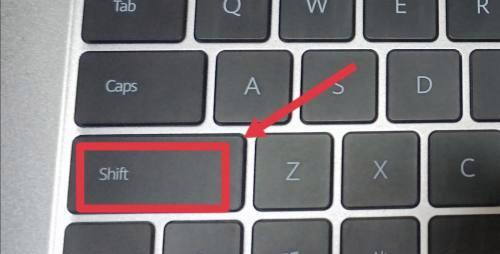笔记本电脑关屏时耗电吗?如何关闭?
- 网络知识
- 2025-04-02
- 14
笔记本电脑关屏时耗电吗?如何关闭?
在日常使用笔记本电脑时,您是否曾注意到即使在屏幕关闭或处于睡眠模式时,笔记本的电池也在不知不觉中消耗?这可能是许多人在使用笔记本电脑时的普遍疑问。今天,我们就来详解笔记本电脑关屏时的耗电问题,以及如何有效地关闭电脑以节省电量。
笔记本电脑关屏状态下的耗电情况
在讨论这个问题之前,我们先了解一个基本概念——笔记本电脑的电源管理系统。笔记本电脑设置了多种电源模式,如高性能模式、平衡模式和节能模式等。当您合上笔记本电脑盖子,或者在系统设置中选择让屏幕关闭时,电脑通常会进入睡眠或休眠模式,而不是完全关闭。
睡眠模式与休眠模式的区别
睡眠模式是让计算机保持在低功率消耗的状态,以快速唤醒。在这个模式下,系统仍然会消耗一定量的电量,因为需要保持内存中的信息,以便快速恢复到之前的工作状态。即使笔记本电脑处于睡眠状态,屏幕关闭后,某些硬件(如网络连接卡、电池状态指示灯等)也可能会持续工作,从而消耗一些电量。
休眠模式则不同,它会将所有打开的程序和文件保存到硬盘,然后关闭电脑。这一模式下电脑几乎不消耗电量,因为除了保留您保存到硬盘的文件和系统设置外,其他工作都停止了。如果您需要长时间不使用电脑,建议选择休眠模式。

如何检查笔记本电脑在关屏时的耗电情况
检查笔记本电脑在关屏时是否有电量消耗,您可以查看系统设置中的电源选项。在Windows系统中,进入“设置”→“系统”→“电源和睡眠”→“其他电源设置”,查看不同模式下的电池使用情况。在Mac系统中,您可以在“系统偏好设置”中的“节能器”选项下查看。
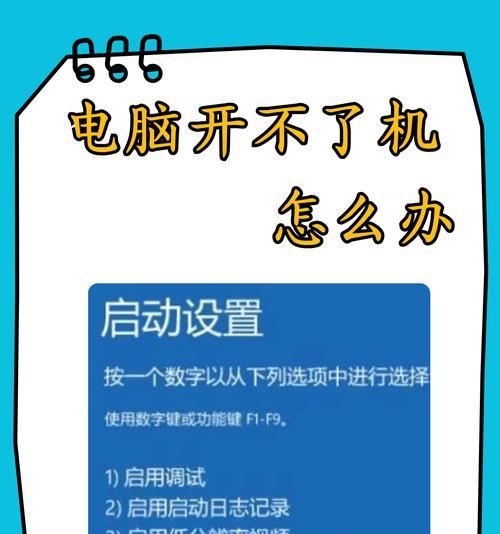
怎样真正关闭笔记本电脑以彻底停止耗电
如果您希望在不使用笔记本电脑时彻底停止耗电,可以按以下步骤操作:
1.关闭Wi-Fi和蓝牙:通过快捷键或系统设置关闭无线连接,减少后台活动。
2.调整电源选项:在电源设置中选择“关闭屏幕”后,再设置电脑在一定时间无操作后自动进入睡眠或休眠模式。
3.手动进入睡眠或休眠模式:可以通过按键盘上的电源按钮,选择进入睡眠或休眠模式。或者使用快捷键(通常是Fn键加电源键)直接实现。
4.完全关闭电脑:在系统设置中选择“完全关闭电脑”。这样,当您按电源按钮时,电脑将会完全断电停止运行。
5.拔掉电源适配器:如果长时间不使用电脑,且电池充满,可以拔掉电源适配器,彻底断电。
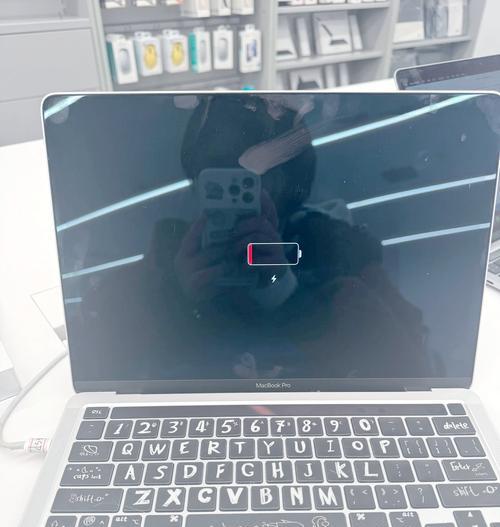
一些实用技巧与注意事项
定期清理电脑:确保电脑内部没有灰尘,合理的清理可以提高电子元件的散热效率,间接延长电池寿命。
避免极端温度:过冷或过热都会影响电池的健康,可能会导致电池在关屏时耗电异常。
设置合理的电池充电阈值:一些笔记本电脑允许设置电池充电的最高百分比,合理设置可以延长电池寿命。
通过以上内容,相信您已经对笔记本电脑关屏时的耗电情况以及如何有效地关闭电脑以节省电量有了全面的了解。掌握这些技巧,不仅能帮助您更有效地管理电池使用,还能在长时间不使用电脑时,确保电量的保存,延长笔记本电池的使用寿命。当您下次合上笔记本电脑盖子时,这些知识将助您更明智地选择适当的电力节省策略。
版权声明:本文内容由互联网用户自发贡献,该文观点仅代表作者本人。本站仅提供信息存储空间服务,不拥有所有权,不承担相关法律责任。如发现本站有涉嫌抄袭侵权/违法违规的内容, 请发送邮件至 3561739510@qq.com 举报,一经查实,本站将立刻删除。!
本文链接:https://www.wanhaidao.com/article-9044-1.html